E' da un pò che mi hanno attivato l'account su Office 365 dopo la fase beta e proprio oggi, cercando di accedere alla posta, Outlook mi ha avvisato di un malfunzionamento nel download dei nuovi messaggi dall'account Exchange Online rimandandomi ad un link per la risoluzione.
Questa la schermata cui mi trovo di fronte una volta aperta la pagina proposta da Outlook:
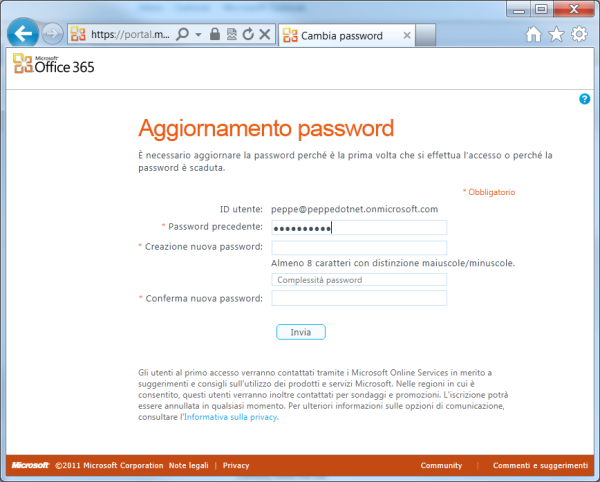
Questo accade perchè la password di ogni account Office 365 è settata di default in modo tale da scadere ogni 90 giorni.
C'è però il modo di cambiare questo comportamento, utilizzando PowerShell e precisamente il toolkit "Microsoft Online Services for PowerShell", che potete scaricare a questi indirizzi:
- X86: http://g.microsoftonline.com/0BD00en-US/565
- X64: http://g.microsoftonline.com/0bd00en-us/557
Una volta installato, all'interno del menu start aprite il programma "Microsoft Online Services Module for Windows Powershell" ed eseguite il comando "Connect-MsolService" per accedere ai servizi di Office 365. Vi verrà richiesto l'account di amministrazione della vostra licenza Office 365.
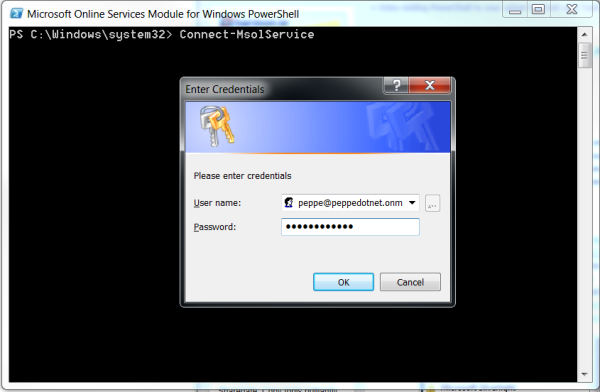
Una volta connessi, possiamo eseguire:
- il comando "Get-MsolUser" per vedere l'elenco di tutti gli utenti presenti all'interno della vostra installazione di Office 365,
- il comando "Get-MsolUser UserPrincipalName [mail_user]" per recuperare il vostro utente (nel mio caso è unico),
- il comando "Set-MsolUser UserPrincipalName [mail_user] -PasswordNeverExpires $True" per disabilitare la scadenza della password su un particolare utente
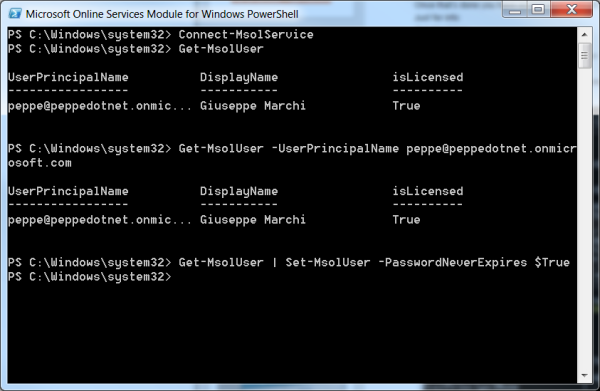
Nel mio caso ho utilizzato il comando "Get-MsolUser | Set-MsolUser -PasswordNeverExpires $True" che disabilita la scadenza della password su tutti gli utenti.
Spero che vi possa essere utile.
